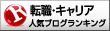病院のSEとして10年以上働いている白狐(しろぎつね)です。
パソコンは長く使っていると動作が遅くなるものですが、買ってから1年くらいしか経っていないのにやけに重たかったり、起動が遅くなったりすることがあります。
「高いお金を払って国内メーカー産を買ったのに、やけに遅い」
「店の人に進められて買ったはいいが、遅くて納得していない」
こう思ったことはないでしょうか。
パソコンは車や冷蔵庫とは違い精密機器の塊ですので、耐久性には優れていません。そのため普段の何気ない使い方やメンテナンスの不備で、劣化が早まることがあります。
「パソコンが壊れにくくなる使い方」というものを誰かが教えてくれればそれも回避できるのですが、詳しい知り合いが周りにいなかったり、パソコン教室に通ったりしていないのなら、それも難しい話。
パソコンのことを教えてくれる人ってあまり身近にいないよね。
そこで今回は、院内SEとして10年以上、プライベートでも仕事でもパソコンのメンテナンスに関わってきた経験から、パソコンが壊れにくくなるオススメの使い方をご紹介します。
パソコンはデスクトップとノートがありますので、それぞれに共通するものと個別に対策するものを挙げていきます。
目次
デスクトップ・ノート共通
埃っぽいところに置かない
パソコンにとって埃が溜まるのは厳禁です。特に、CPUを冷やすファンクーラーに埃が溜まると、熱くなったCPUを効果的に冷却できず、PCの動作が不安定になります。
よく机の下に置くケースが見られますが、当然ながら足元は埃が舞うため溜まりやすくなります。とりわけ、デスクトップ型は外気を取り込むための吸入口が大きく、吸いやすいため注意が必要です。
やむを得ず足元に置く場合は、後述するように定期的に清掃することをオススメします。

パソコンを足元に置くということは、ケーブルも床を這うことになります。ごちゃごちゃしていると掃除の邪魔になりますから、ケーブルボックスに収納するとスッキリしますよ。
アプリのインストール時、チェックボックスは基本外す
趣味や仕事でアプリをインストールすると思いますが、インストール時に表示されるチェックボックスは基本的にすべて外してください。余計なアプリが一緒にインストールされてしまうからです。
▼例えばAcrobat Readerのインストール画面。初期状態では、マカフィーやChrome拡張機能などのアプリが一緒に入るようになっています。

パソコンに詳しくない方だと、チェックボックスの意味がわからずそのまま「次へ」を連打する人が多いでしょう。特に最近は、一つのアプリに付帯していろんなものをインストールさせようとする傾向にありますので、何も考えずにインストールしていると無駄なアプリばかり増え、パソコンが重くなる原因になります。
もしチェックボックスを外したことで次に進めなくなったら、そのときはチェックを入れます。それは「利用にあたっての同意」を求めている場合ですので、問題ありません。
面倒だけど、ちゃんと文言を確認しながら進めた方がいいんだね。
アプリやゲームを無闇にインストールせず厳選する
そもそも論になってしまいますが、インストールするアプリやゲームは厳選しましょう。
アプリに関してはパソコン好きな人でなければあまりインストールすることもないでしょうが、ゲームは割とあるのではないでしょうか。
Windows10では「Microsoft Store」というアプリのオンラインショップが提供され、そこからやりたいゲームを好きに選んで簡単にインストールすることが可能になりました。インストールの敷居が低くなったことで、気軽にゲームを楽しむ層が増えたのでは、と思います。
▼Microsoft Storeの画面。iPhoneでいうApp Storeのように、アプリを簡単に検索・インストールできるのが便利ですが、厳選しましょう。

しかし、楽しいからといって無闇にインストールしているとハードディスクの容量を圧迫して重くなる原因になります。
本当に必要なアプリ・ゲームかどうかを吟味してからインストールするようにしましょう。
ソースネクストの「驚速」は、25年以上販売され続けているロングセラーのパソコン高速化ソフト。Windowsの高速化ソフトとして昔から定評があり、自分であれこれ設定をいじらなくても、簡単な操作をするだけでパソコン内のデータ整理や最適化、不要ファイルの削除などを行ってくれます。
手頃な価格ですので、悩んでいる方はぜひお試しください。
使わないアプリは削除する
これはある程度パソコンを知っている中級者向けの方法ですが、使わないアプリは削除しましょう。要らないアプリを消すことで、パソコン内で動作するプログラムが減り、現象が改善します。
アプリの削除方法
- 「設定」から「アプリ」を開く

- 表示された画面の下部に、インストール済みのアプリ一覧が表示される。削除したいアプリをクリックし、「アンインストール」を押す。

忖度のない発言をしてしまいますが、個人的には国内メーカー産(富士通、東芝など)はあまりオススメしません。なぜなら、買った当初からメーカー製の余計なアプリがてんこ盛りで、重たくなる原因をはらんでいるからです。
国内メーカー産は、外観に家電のようなオシャレ感があり日本人向けに作られています。尖ったデザインや無骨に見える海外製に比べればカッコいいのは確かなのですが、メーカー製のアプリが満載されているため、購入時点ですでに遅いケースがあります。
▼富士通のデスクトップパソコン。リビングに置いても違和感のない佇まいが、日本人にはウケるのでしょう。

私は、老舗のマザーボード(パソコン内部の基盤となる部分)メーカーで台湾のASUSをオススメしますが、やはり知人に紹介しても「どこのメーカーか知らないから嫌だ」と拒否されてしまうほど、一般人にはウケないようです・・・。安価で高性能なマシンが買えるんですけどね。
やっぱり知名度って大事なんだね。
国内メーカー産が譲れないということであれば、せめてWindowsのクリーンインストールを行うとキビキビした動作が得られます。
クリーンインストールとは、パソコンの中身をいったんすべて消去し、Windowsのインストールを一から行うものです。メーカー製アプリなどの混じり物がない、純血のWindowsマシンが出来上がります。しかしこれは上級者向けのテクニックですので、興味がある方は詳しい人に聞いてみてください。おそらく、パソコンショップなどではやってもらえないと思います。
▼パソコン雑誌でクリーンインストールの方法が解説されていることもあります。本屋で探してみると見つかるかもしれません。
(夏の場合)涼しいところで使う
猛暑の夏であれば、涼しいところで使うと動作が改善することがあります。
すでに述べた通りパソコンは熱に弱いため、冷房の効かない高熱の場所に置くと動作に支障をきたす場合があります。特に近年は全国各地で40℃に到達するほどの猛暑が続いたりしますので、パソコンも熱にやられてしまいがち。ちなみに、パソコンの頭脳部であるCPUが高熱で動作不全になることを「熱暴走」と言います。
人と同じように、パソコンもクーラーの効いた場所に置くようにしましょう。

ノートPCの場合は蓋を開けたまま使うのが難しいですが、下記のような冷却スタンドを使えば効果的に冷やすことができます。このあと、CPUクーラーを掃除することで冷却効率を上げる方法を紹介しますが、ノートPCだと蓋が開けづらいため出来ないこともあります。そんな場合に試したいグッズです。
以上が、デスクトップ・ノート共通の対策です。
ここからは、それぞれの特性に応じた対策方法を紹介します。
デスクトップの場合
1年に1回は蓋を開けて内部を清掃する
デスクトップの場合、各種ケーブルをつなぐ裏面のネジ(多くは2~3箇所)を外すだけで簡単に蓋を開けることができます。ですので、1年に1回くらいは蓋を開けて、中の埃を除去しましょう。

特にCPUファンや電源ファンなど、可動部は埃が溜まりやすい箇所です。このあたりを定期的に清掃するだけでも、内部の空気が循環しやすくなりパフォーマンスが改善します。エアダスターがあると楽に作業が進みますよ。

もちろんノートの場合でも、中を開けて掃除できればベターです。ただし最近のモデルは軽薄化が進んでおり、簡単には開けられない構造になっているため難易度が上がります。無理に開けようとするとかえって壊してしまいますので、無理にやる必要はないでしょう。
吸入口・排気口を塞がないように置く
あまり意識されていないと思いますが、デスクトップの置き方も配慮が必要です。デスクトップはノートに比べて外気の吸入口が大きく開いています。吸入口を壁に向けるなど、塞ぐ置き方をしてしまうと空気をうまく取り込めず、十分にパソコン内部が冷却されません。排気口も、塞いでしまうと空気の逃げ場がなく熱が籠もってしまいます。
吸入口は簡単に見分けが付きますので、塞ぐ置き方をしていないかチェックしてみて下さい。
▼見にくいですが、赤枠部分の網状のところを塞がないようにします。


ノートの場合
衝撃を与えないように気を付ける
ノートは持ち運びしやすいですから、自宅であっても部屋やリビングなどに移動して使うことがあると思います。このとき注意したいのが衝撃です。
データを保存するハードディスクは、衝撃が弱点です。必ず、そっと机に置くよう気を付けてください。
特に、パソコンを起動した状態のまま移動させる場合、ハードディスクが回転しているため衝撃を与えるとダメージが大きくなります。
私は職場でいろんな人のパソコンの接し方を見ますが、雑に扱う方が結構見られます(笑)。勢いよく蓋を閉じたり、パソコンを机にドカッと置いたり・・・こうした衝撃は少なからずダメージを与えます。精密機械ですから、丁寧に扱いたいものです。
アダプターを繋ぎっぱなしにしない
よく言われることですが、バッテリーは使い切ってから充電するのが望ましいとされています。これは、バッテリーの寿命は「充電するたびに縮まる」と考えられているからです。
アダプターを繋ぎっぱなしにしていると、バッテリーを少しでも消費したら給電されてしまうため、あっという間に充電回数が増えていき、損耗します。
机上に置きっぱなしにする場合は、バッテリーを外した状態で使うのも手です。動作に支障はありません。しかし最近のノートPCは、薄型・省スペース化のためスマホと同じようにバッテリーが外せないタイプも多くなってきました。この場合は、せめて残量が10%になってからアダプターに繋ぐ、といった対応がオススメです。
定期メンテナンスが長持ちの秘訣!
以上が、パソコンが壊れにくくなるオススメの使い方です。
どれも専門知識を必要としない、ちょっとした作業で事足りるものばかり。メンテナンスは面倒ですが、やるのとやらないのとではパソコンのパフォーマンスに大きな違いが出てきます。
車好きの方なら、定期的にオイル交換をしたり、洗車したりして大事に使いますよね。それと同じように、私のようなパソコンおたくは、実はこうしたメンテナンスを日頃からやっていることが多いもの。そうすることで長持ちすると知っているからです。
「パソコンが重いから見てほしい」と言われて確認すると、やたらアプリがインストールされていたり、パソコンがホコリまみれになっていたりします。
これなら重くなるのも無理ないな・・・
なんて内心思っているわけです。
高いお金を出して性能の高いパソコンを買っても、劣悪な環境に放置したりメンテナンスを怠ったりしているとみるみるうちに性能が劣化していきます。定期的に点検することで、パソコンと長く付き合うことができるようになります。
パソコンを買っても長持ちしない・・・とお困りの方は、ぜひ参考にしてみてくださいね。
最後までお読みいただき、ありがとうございました。
最後に
当ブログでは、病院に勤務するシステムエンジニアの私が、関係法令の改正やパソコンのトラブルシューティングなどをSE目線から紹介しています。
面白いと思ったら、ぜひブラウザにお気に入りの登録をお願いします!
人気記事もぜひ読んでいってくださいね。
▼面白かったと思って頂けたら、ぜひ下の「人気ブログランキング」のボタンを押してください!